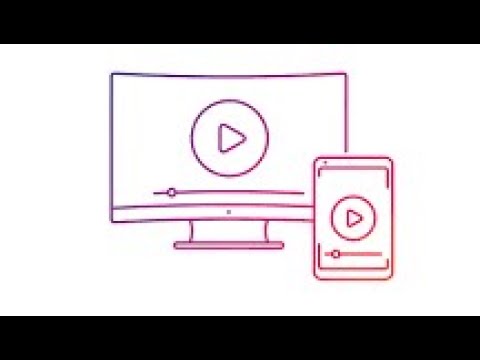
Περιεχόμενο
- Χρησιμοποιώντας μια τηλεόραση Apple
- Χρησιμοποιώντας έναν προσαρμογέα
- Χρησιμοποιώντας το iPad σας με οθόνη Mac ή Windows
Το iPad έρχεται με μια γενναιόδωρη οθόνη 9,7 ιντσών (ή 7,9 ιντσών εάν επιλέγετε το iPad μίνι), αλλά μερικές φορές αυτό το είδος της οθόνης ακινήτων δεν είναι αρκετό.
Αν έχετε επισκέπτες ή απλώς θέλετε να παρακολουθήσετε ένα βίντεο iPad σε μια μεγαλύτερη οθόνη, υπάρχουν τρόποι για να συνδέσετε το iPad με την τηλεόρασή σας, έτσι ώστε ό, τι βλέπετε στο iPad σας να μπορεί να προβληθεί στην τηλεόραση του σαλόνι σας . Αυτό είναι υπέροχο αν θέλετε να προβάλλετε φωτογραφίες από διακοπές σε μια παρέα φίλων, αλλά δεν θέλετε να είναι γεμάτες γύρω από μια μικρότερη οθόνη, γιατί αυτό μπορεί να σας ενοχλήσει.
Υπάρχουν μερικές μέθοδοι που μπορείτε να χρησιμοποιήσετε για να μεταδώσετε το iPad στην τηλεόρασή σας, και οι δύο από τις οποίες απαιτούν την αγορά επιπλέον εξοπλισμού, αν δεν το έχετε ήδη, αλλά πιθανότατα θα το χρησιμοποιήσετε πολύ αν αυτό είναι κάτι που θέλετε να κάνετε απελπισμένα.
Ο τομέας της τηλεόρασης είναι κάτι που βελτιώνει η Apple και η εταιρεία θέλει να συνεχίσει να βελτιώνεται. Στην πραγματικότητα, ένα νέο μοντέλο της Apple TV φημολογείται ότι θα φτάσει κάποια στιγμή αργότερα φέτος με μια σειρά από νέα χαρακτηριστικά.
Χωρίς περαιτέρω συμβουλές, ωστόσο, εδώ είναι μερικοί τρόποι με τους οποίους μπορείτε να συνδέσετε το iPad με την τηλεόραση στο σαλόνι σας και να απολαύσετε περιεχόμενο iPad στη μεγάλη οθόνη.
Χρησιμοποιώντας μια τηλεόραση Apple
Ίσως η πιο εύκολη μέθοδος για τη σύνδεση του iPad με την τηλεόρασή σας χρησιμοποιεί μια Apple TV ως τον μεσαίωνα. Η Apple διαθέτει μια λειτουργία που ονομάζεται AirPlay που σας επιτρέπει να μεταδίδετε ασύρματα περιεχόμενο από το iPad σας σε μια Apple TV και, στη συνέχεια, η Apple TV εμφανίζει αυτόματα το περιεχόμενο στην τηλεόρασή σας.

Προφανώς, αυτή είναι η καλύτερη επιλογή εάν έχετε ήδη μια Apple TV (και έχουμε ακόμη έναν εύχρηστο οδηγό για το πώς να ρυθμίσετε το AirPlay), αλλά αν δεν έχετε Apple TV, είναι ένα κόστος $ 99 που θα έχετε να θέσετε pony επάνω εάν θέλετε το προνόμιο της χρήσης του AirPlay. Ωστόσο, η Apple TV είναι σίγουρα ένα προϊόν που θα πάρετε μεγάλη χρήση από, έτσι το κόστος μπορεί να αξίζει τον κόπο.
Μπορείτε να διαβάσετε τον οδηγό με τον οποίο συνδέσαμε παραπάνω, αλλά η ουσία είναι ότι πατάτε απλά το εικονίδιο AirPlay σε οποιαδήποτε εφαρμογή που την υποστηρίζει και, στη συνέχεια, επιλέξτε την Apple TV στην οποία θέλετε να προβάλλετε περιεχόμενο. Θα θελήσετε να βεβαιωθείτε ότι τόσο το iPad όσο και το Apple TV είναι συνδεδεμένα στο ίδιο WiFi δίκτυο για να λειτουργήσει.
Χρησιμοποιώντας έναν προσαρμογέα
Ο φθηνότερος τρόπος σύνδεσης του iPad με την τηλεόρασή σας είναι με τη χρήση προσαρμογέα καλωδίου. Η Apple πωλεί προσαρμογείς Lightning σε HDMI, καθώς και προσαρμογείς 30 ακίδων σε HDMI για παλαιότερους iPad. Αυτό σας επιτρέπει να συνδέσετε ένα iPad στην τηλεόρασή σας μέσω HDMI.

Ωστόσο, υπάρχουν ορισμένοι περιορισμοί. Η σύνδεση του iPad με την τηλεόρασή σας μέσω HDMI επιτρέπει μόνο να αντικατοπτρίσετε την εμφάνιση του iPad στην τηλεόρασή σας. Αυτό είναι ίσως καλό για τους πιο casual χρήστες, αλλά δεδομένου ότι το iPad έχει αναλογία διαστάσεων 4: 3 και όλες οι HDTV έχουν αναλογία 16: 9 ή 16:10, θα καταλήξετε με μαύρες ράβδους στα πλάγια.
Παρ 'όλα αυτά, αυτή είναι μια εναλλακτική λύση στην Apple TV που πολλοί χρήστες θα πρέπει να εξετάσουν, ειδικά αν δεν θέλετε να ξοδέψετε τα χρήματα για μια Apple TV και αν συνδέετε μόνο το iPad σας στην τηλεόρασή σας κάθε φορά, η αγορά ενός προσαρμογέα είναι αρκετά καλή για τους περισσότερους χρήστες.
Χρησιμοποιώντας το iPad σας με οθόνη Mac ή Windows
Αυτά είναι μερικοί τρόποι με τους οποίους μπορείτε να συνδέσετε το iPad με την τηλεόρασή σας, αλλά τι γίνεται αν θέλετε να συνδέσετε το iPad με την οθόνη του υπολογιστή σας Mac ή Windows; Ευτυχώς, υπάρχει ένας τρόπος να το κάνετε και αυτό.
Για αυτό, χρησιμοποιούμε μια εφαρμογή που ονομάζεται AirServer, η οποία σας επιτρέπει να συνδέσετε το iPad με την οθόνη του υπολογιστή σας. Η εφαρμογή στρέφει ουσιαστικά το Mac ή τον υπολογιστή σας σε δέκτη AirPlay, οπότε ο υπολογιστής σας λειτουργεί σαν Apple TV ως προς το AirPlay.

Απλά εγκαταστήστε το AirServer στο Mac ή τον υπολογιστή σας και βεβαιωθείτε ότι εκτελείται. Στη συνέχεια, πάρτε το iPad σας και προβάλλετε ένα βίντεο στον υπολογιστή σας ακριβώς όπως θα κάνατε με μια τηλεόραση της Apple. θα πατήσετε στο μικρό εικονίδιο AirPlay και ο υπολογιστής σας θα εμφανιστεί στη λίστα των διαθέσιμων συσκευών ροής AirPlay. Από εκεί, πατήστε στον υπολογιστή σας που εμφανίζεται και το βίντεο θα αρχίσει να παίζει στον υπολογιστή σας.
Αυτό είναι το πιο κοντά στο οποίο θα έχετε τη δυνατότητα να χρησιμοποιήσετε το AirPlay χωρίς να χρειαστείτε μια συσκευή συμβατή με το AirPlay, όπως η τηλεόραση Apple. Ωστόσο, θα περιοριστείτε στο μέγεθος της οθόνης του φορητού υπολογιστή σας ή της οθόνης της επιφάνειας εργασίας σας. Ωστόσο, εάν έχετε συνδεδεμένο HTPC στην τηλεόρασή σας μεγάλης οθόνης, μπορείτε να χρησιμοποιήσετε το AirServer για να μεταδώσετε περιεχόμενο απευθείας στην τηλεόρασή σας με αυτόν τον τρόπο.


